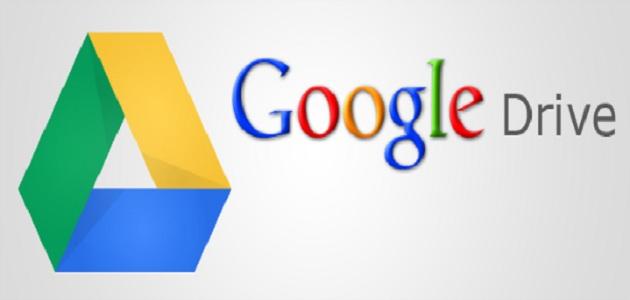
'); }
ما هو جوجل درايف؟
يُعرّف جوجل درايف (Google Drive) بأنّه إحدى الخدمات التي تُقدّمها شركة جوجل لمُستخدِميها، وتمّ إطلاقه في 24 من شهر نيسان عام 2012م؛ ليتمكّن المستخدمون من خلاله من تخزين الملفات ومشاركتها مع المستخدمين الآخرين من خلال شبكة الإنترنت، حيث تُعنى جوجل داريف بتوفير مساحة تخزينية لحفظ الملفات على الإنترنت لمستخدميها،[١] وتحديداً على خوادم التخزين الخاصة بشركة جوجل، والوصول إليها من خلال ما يُعرف بالحوسبة السحابية باستخدام جهاز الكمبيوتر أو الهاتف المحمول،[٢] وتتوافق هذه الخدمة للعمل على العديد من أنظمة التشغيل المُختلفة؛ كنظام ويندوز، ونظام ماك، ونظام iOS، ونظام أندرويد.[٣]
يستطيع مستخدم جوجل درايف تخزين العديد من أنواع الملفات عبر جوجل درايف؛ كالمستندات، والصور، والعروض التقديمية، ومقاطع الفيديو،[٤] ولا يقتصر جوجل درايف على إمكانية تخزين الملفات عبر الإنترنت فقط؛ حيث يُتيح أيضاً إنشاء المستندات، ومشاركتها، وإدراتها ،[٥] كما يستطيع أكثر من مُستخدِم التعديل على ملفٍ معيّن في نفس الوقت.[٦]
'); }
مزايا استخدام جوجل درايف
يُمكن استخدام جوجل درايف عن طريق إنشاء حساب جوجل (Google Account) الذي يمنح المستخدم إمكانية الوصول إلى جميع خدمات جوجل الأخرى بما فيها خدمة جوجل درايف،[٧] وينطوي على استخدامها العديد من الميزات المختلفة، ومنها الآتي:[٧]
- سهولة الاستخدام: يُعدّ استخدام جوجل درايف سهلاً؛ فأزراره وخياراته ظاهرة خلاله بشكلٍ واضحٍ ومباشر، ويُمكن معرفة وظيفة أي خيار في شاشة جوجل درايف من خلال تحريك مؤشر الماوس فوق ذلك الخيار.
- قابلية البحث: يُمكن البحث عن الملفات الموجود عبر جوجل درايف بشكل سهل من خلال العديد من الخيارات، كالاسم، أو التاريخ، أو حتى بناءً على الشخص الذي تم مشاركة الملف معه.
- سعة تخزين كبيرة: يوفّر جوجل درايف لمستخدميه سعة تخزين كبيرة مجانيّة تبلغ 15 جيجابايت، كما يستطيع المستخدم دفع مبلغ مالي شهري لتحصيل سعات تخزينية أكبر تبدأ من 100 جيجابايت وتصل إلى 30 تيرابايت.[٦]
- دعم العديد من صيغ الملفات: يدعم جوجل درايف العديد من صيغ الملفات المختلفة بغضّ النظر عن امتدادها، ويشمل ذلك: امتداد (jpeg.)، و(png.)، و(gif.)، و(mpeg4.)، و(mov.)، و(avi.).[٢]
- إمكانية مُزامنة الملفات: تُتيح خدمة جوجل درايف لمستخدميه إمكانية مُزامنة الملفات الموجودة على جهاز الكمبيوتر الخاص بالمستخدم معها.[٨]
- استخدامه من خلال العديد من المنصات: يُمكن استخدام جوجل درايف من خلال العديد من المنصات التقنية؛ حيث يُمكن الوصول إلى هذه الخدمة من خلال الموقع الإلكتروني الخاص بها على الإنترنت، والذي يُمكن الوصول إليه عبر النقر على الرابط الآتي: اضغط هنا، كما يُمكن الوصول إليها من خلال التطبيق الخاص بالهواتف المحمولة، بالإضافة إلى برنامج سطح المكتب الخاص بالخدمة، والذي يُمكن تنزيله على جهاز الحاسوب الخاص بالمُستخدِم.[٢]
مساحات جوجل درايف المشتركة
مساحات جوجل درايف المشتركة (Shared Drives) هي إحدى أنواع المُجلدات التنظيمية المُتوفرة عبر جوجل درايف، حيث يتمّ من خلالها إنشاء ملفات ومُجلدات ذات ملكية عامة لمجموعة من الأشخاص بدلاً من شخص واحد،[٩] حيث يحتفظ كافة أعضاء المجموعة بإمكانية الوصول إلى تلك الملفات والمُجلدات الموجودة عبر مساحات جوجل درايف المشتركة حتّى لو غادر أيّ من أعضاء المجموعة، وتتم مُشاركة الملفات التي توضع عبر مساحات جوجل درايف المشتركة بشكلٍ تلقائي بمجرّد إضافتها.[١٠]
تتميز مساحات جوجل درايف المشتركة بأنّه يُمكن من خلالها تحديد صلاحيات كلّ فرد من أعضاء المجموعة؛ حيث يُمكن منح بعضهم صلاحيات كاملة، بينما تقتصر صلاحيات البعض على القراءة فقط، أو التعديل، أو غيرها من الصلاحيات المُختلفة، وينطوي جوجل داريف على صنفين رئيسيين من المُجلدات التنظيمية الموجودة خلاله وهي كالآتي:[٩]
- مساحات جوجل درايف المُشتركة: (Shared Drive)؛ وهي خاصة بمجموعة من الأعضاء.
- ملفاتي : (MY Drive)؛ وهي خاصة بملفات المُستخدِم نفسه التي يحق له وحده الوصول إليها.
يُوضّح الجدول الآتي بعض أوجه المقارنة ما بين كلٍّ من هذين النوعين من المُجلدات في جوجل درايف:[١١]
| وجه المقارنة | مساحات جوجل درايف المُشتركة (Shared drives) | ملفاتي (My Drive) |
|---|---|---|
| أنواع الملفات التي يُمكن إضافتها | جميع أنواع الملفات باستثناء ملفات خرائط جوجل. | جميع أنواع الملفات. |
| مُلكية الملفات والمُجلدات | تعود ملكية الملفات والمُجلدات للمجموعة كاملة. | تعود ملكيتها للشخص الذي أنشأ الملف أو المُجلد. |
| إضافة الملفات والمُجلدات على جوجل درايف | يستطيع المُستخدِم العادي إضافة الملفات فقط، بينما يُمكن للمُشرفين إضافة مُجلدات جديدة. | يُمكن إضافة أيّ ملفات أو مجلدات جديدة. |
| نقل الملفات والمُجلدات ضمن جوجل درايف | يُمكن نقلها من قِبل صاحب صلاحيات المُشرف أو مُشرف المُحتوى. | يُمكن نقل أيّ ملفات أو مُجلدات ضمن جوجل درايف. |
| ظهور الملفات المُشتركة | تظهر الملفات المُشتركة لجميع أعضاء المجموعة. | يُمكن أن يختلف ظهور الملفات المُشتركة من مُستخدِم لآخر تبعاً لمن تمّت مُشاركة الملف معه. |
| مدّة بقاء الملفات المحذوفة في سلة المهملات | 30 يوم، وتتمّ إزالتها بعد ذلك بشكل تلقائي. | 30 يوم، وتتمّ إزالتها بعد ذلك بشكل تلقائي. |
| استعادة الملفات من سلة المُهملات | يُمكن استعادة الملفات من قِبل الأشخاص الذين لديهم صلاحيات تُخوّلهم القيام بذلك. | يُمكن استعادة الملفات التي أنشأها المُستخدِم نفسه. |
المراجع
- ↑ “Google Drive”, techterms.com,25-4-2012، Retrieved 18-12-2020. Edited.
- ^ أ ب ت Nick Fernandez (2-12-2020), “How to use Google Drive: Everything you need to know”، www.androidauthority.com, Retrieved 18-12-2020. Edited.
- ↑ “Google Drive”, www.techopedia.com, Retrieved 18-12-2020. Edited.
- ↑ “Google Drive/Team Drive”, google.tamu.edu, Retrieved 18-12-2020. Edited.
- ↑ “What is Google Drive?”, edu.gcfglobal.org, Retrieved 18-12-2020. Edited.
- ^ أ ب Computer Hope (9-3-2019), “Google Drive”، www.computerhope.com, Retrieved 18-12-2020. Edited.
- ^ أ ب Brie Barbee, Drew Prindle (14-12-2020), “How to use Google Drive”، www.digitaltrends.com, Retrieved 18-12-2020. Edited.
- ↑ Michael Muchmore, Ben Moore (30-6-2020), “Google Drive Review”، www.pcmag.com, Retrieved 18-12-2020. Edited.
- ^ أ ب “Shared drives overview”, developers.google.com, Retrieved 18-12-2020. Edited.
- ↑ Chris Brunau (16-5-2018), “What is Google Team Drives?”، www.backupify.com, Retrieved 18-12-2020. Edited.
- ↑ “What are shared drives?”, support.google.com, Retrieved 18-12-2020. Edited.